- Μέρος 1: Πώς να ορίσετε μια ασφαλή σημείωση για το iPhone Σημειώσεις App
- Μέρος 2: Πώς να κλειδώνετε όλες τις σημειώσεις με τη μία φορά
- Μέρος 3: Πώς να αλλάξετε τον κωδικό πρόσβασης σημειώσεων για κλειδωμένη σημείωση
- Μέρος 4: Τρόπος κατάργησης του κωδικού πρόσβασης iPhone για κρυπτογραφημένες σημειώσεις
Ανακτήστε τα δεδομένα σας από το iPhone στον υπολογιστή εύκολα.
Πώς να κλειδώσετε τις σημειώσεις στο iPhone με τον πιο γρήγορο τρόπο
 αναρτήθηκε από Λίζα Οου / 13 Ιαν 2021 09:00
αναρτήθηκε από Λίζα Οου / 13 Ιαν 2021 09:00 Η εφαρμογή Notes είναι μια από τις πιο δημοφιλείς εφαρμογές για χρήστες iPhone και iPad. Χρησιμοποιούν πάντα για να σημειώσουν κάτι όπως τους αρέσει, όπως χρονοδιάγραμμα, λίστα υποχρεώσεων, κωδικό πρόσβασης και πολλά άλλα.
Ωστόσο, υπάρχουν προσωπικές πληροφορίες σε αυτήν και θα ήθελαν να τους κλειδώσουν για να εμποδίσουν τους άλλους να βλέπουν αυτές τις σημειώσεις.
Η Apple έχει προσθέσει ένα χαρακτηριστικό που σας επιτρέπει να ορίσετε έναν κωδικό πρόσβασης για να προστατεύσετε τα προσωπικά μυαλά στην εφαρμογή Notes. Έτσι, μετά την απελευθέρωση του iOS 9.3, μπορείτε να κλειδώσετε τη σημείωση στην εφαρμογή σημειώσεων για να ρυθμίσετε μια σημείωση με τον κωδικό πρόσβασης ή το αναγνωριστικό αφής. Με το iPhone X, μπορείτε να χρησιμοποιήσετε το αναγνωριστικό προσώπου.
Ο ίδιος κωδικός πρόσβασης χρησιμοποιείται για κάθε ασφαλή σημείωση, αλλά πρέπει να επιλέξετε χειροκίνητα τις σημειώσεις που θέλετε να κλειδώσετε. Και μπορείτε να αφαιρέσετε το κλείδωμα ανά πάσα στιγμή.
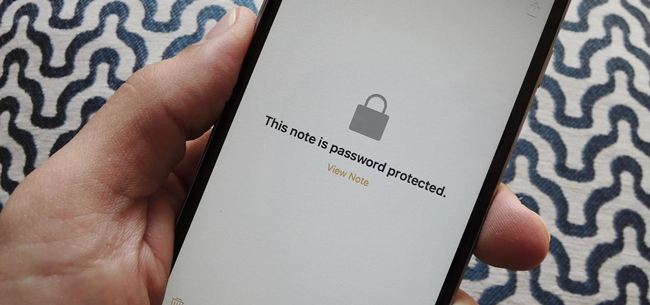
Εάν χρησιμοποιείτε FoneLab για iOS προς την ανακτήσετε τις σημειώσεις σας με τον κωδικό πρόσβασης, θα σας ζητηθεί να εισαγάγετε τον κωδικό πρόσβασης των κρυπτογραφημένων σημειώσεων και να κάνετε κλικ OK για να ξεκλειδώσετε.
Έτσι μπορείτε να διαβάσετε παρακάτω tutorials για να κάνετε ό, τι θέλετε να κάνετε.

Λίστα οδηγών
- Μέρος 1: Πώς να ορίσετε μια ασφαλή σημείωση για το iPhone Σημειώσεις App
- Μέρος 2: Πώς να κλειδώνετε όλες τις σημειώσεις με τη μία φορά
- Μέρος 3: Πώς να αλλάξετε τον κωδικό πρόσβασης σημειώσεων για κλειδωμένη σημείωση
- Μέρος 4: Τρόπος κατάργησης του κωδικού πρόσβασης iPhone για κρυπτογραφημένες σημειώσεις
1. Πώς να ορίσετε μια ασφαλή σημείωση για το iPhone Σημειώσεις App
Βεβαιωθείτε ότι οι σημειώσεις δεν είναι περίπλοκη υπόθεση για τους χρήστες του iPhone, θα σας ζητηθεί ο κωδικός πρόσβασης ή το αναγνωριστικό ταυτότητας όταν κάποιος θέλει να δει την κλειδωμένη σημείωση στην εφαρμογή Σημειώσεις iPhone. Προστατεύει το απόρρητό σας από κάποιον χωρίς την άδειά σας. Πριν από την πλήρη εξασφάλιση μιας σημείωσης, θα πρέπει πρώτα να προσθέσετε μια κλειδαριά.
Βήμα 1Εκκίνηση του Notes app στην αρχική οθόνη της συσκευής σας.
Βήμα 2Επιλέξτε τη σημείωση που θέλετε να κλειδώσετε και πατήστε σε αυτήν.
Βήμα 3Αγγίξτε το εικονίδιο επιλογών στην επάνω δεξιά γωνία.
Βήμα 4Εύρεση Σημείωση κλειδώματος καρτέλα από το αναδυόμενο τμήμα.
Βήμα 5Δημιουργήστε έναν κωδικό πρόσβασης και επιβεβαιώστε ξανά εάν είναι η πρώτη φορά που κλειδώνετε τις σημειώσεις σας. Διαφορετικά, εισαγάγετε τον υπάρχοντα κωδικό πρόσβασης ή το αναγνωριστικό αφής για να το κλειδώσετε. Μπορείτε να ενεργοποιήσετε ή να απενεργοποιήσετε τη λειτουργία Χρησιμοποιήστε το αναγνωριστικό αφής όπως θέλετε.
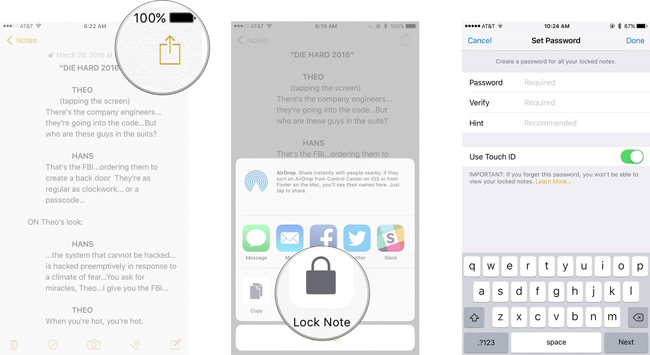
2. Πώς να κλειδώσετε όλες τις σημειώσεις με τη μία
Αυτή η εφαρμογή Σημειώσεις στο iPhone σάς επιτρέπει να κλειδώνετε όλες τις σημειώσεις που έχουν εφαρμοστεί σε αυτές απευθείας από τον κύριο κατάλογο σημειώσεων.
Βήμα 1Εκτελέστε το Notes app.
Βήμα 2Μεταβείτε στην προβολή λίστας κύριων σημειώσεων.
Βήμα 3Αγγίξτε το Κλείδωμα τώρα στο κάτω μέρος της διασύνδεσης εφαρμογής Notes.
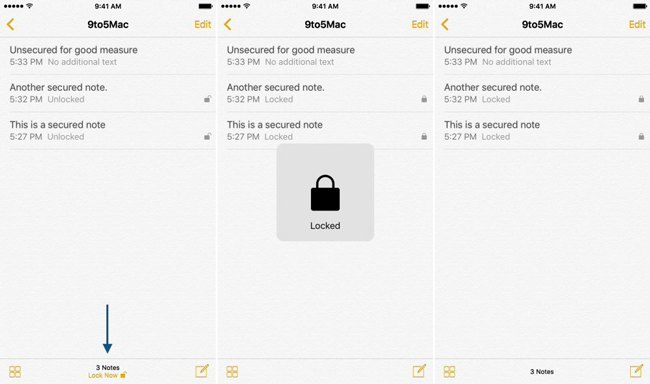
Το ξεκλείδωμα μιας σημείωσης ξεκλειδώνει όλες τις άλλες σημειώσεις στην εφαρμογή Σημειώσεις. Εάν αναγκάσετε να κλείσετε την εφαρμογή Σημειώσεις ή να κλειδώσετε τη συσκευή σας, οι σημειώσεις που προστατεύονται με κωδικό πρόσβασης θα κλειδώνονται αυτόματα.
3. Πώς να αλλάξετε τον κωδικό πρόσβασης των σημειώσεων για κλειδωμένη σημείωση
Ίσως να έχετε κουραστεί με τον παλιό κωδικό πρόσβασης μετά από πολύ καιρό ή θέλετε να αλλάξετε ένα καινούργιο για να ασφαλίσετε τις σημειώσεις σας στο iPhone, μπορείτε να επαναφέρετε τον κωδικό πρόσβασης για τις κλειδωμένες σημειώσεις σας. Παρακολουθήστε παρακάτω τον οδηγό βήμα προς βήμα.
Επιλογή 1. Όταν θυμάσαι τον παλιό κωδικό σου
Εάν εξακολουθείτε να έχετε τον παλιό κωδικό πρόσβασής σας, μπορείτε να εισαγάγετε τον παλιό κωδικό πρόσβασής σας και να δημιουργήσετε έναν νέο κωδικό για να το αλλάξετε εύκολα.
Βήμα 1Ανοίξτε το ρυθμίσεις app.
Βήμα 2Μετακινηθείτε προς τα κάτω για να βρείτε το Notes app.
Βήμα 3Πατήστε Αλλαγή Κωδικού Πρόσβασης.
Βήμα 4Εισαγάγετε τον παλιό και νέο κωδικό πρόσβασης για να συμπληρώσετε τη φόρμα στην οθόνη.
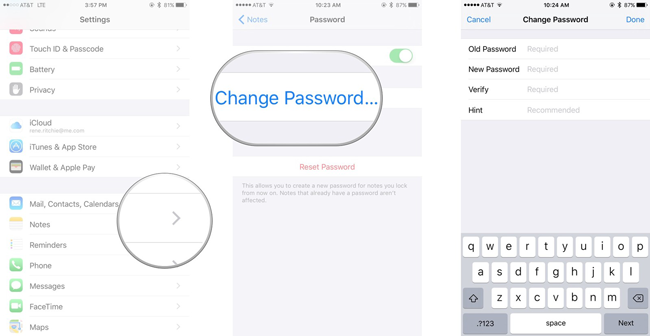
Επιλογή 2. Όταν ξεχάσετε τον παλιό σας κωδικό πρόσβασης
Τι θα συμβεί αν ξεχάσετε τον κωδικό πρόσβασης εφαρμογών Notes; Μπορείτε να ακολουθήσετε τα παρακάτω βήματα για να επαναφέρετε τον κωδικό πρόσβασής σας στη ρύθμιση iPhone.
Βήμα 1Εκτελέστε το ρυθμίσεις.
Βήμα 2Πηγαίνετε στο Notes app.
Βήμα 3Αγγίξτε το Επαναφορά του κωδικού πρόσβασης μου.
Βήμα 4Εισαγάγετε τον κωδικό πρόσβασης Apple ID στο αναδυόμενο παράθυρο.
Βήμα 5Πατήστε Επαναφορά του κωδικού πρόσβασης μου για να επιβεβαιώσετε ότι είστε σίγουροι ότι θέλετε να επαναφέρετε τον κωδικό πρόσβασής σας.
Βήμα 6Δημιουργήστε τον νέο κωδικό πρόσβασης.
Βήμα 7Πατήστε Ολοκληρώθηκε στην επάνω δεξιά γωνία.
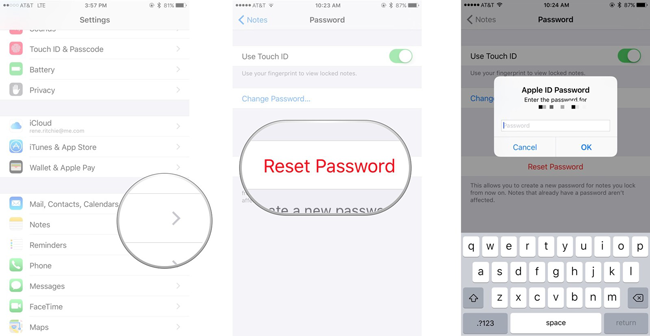
4. Πώς να αφαιρέσετε το iPhone κλειδώματος κωδικού πρόσβασης για τις κρυπτογραφημένες σημειώσεις
Μερικές φορές μπορεί να θέλετε να αφαιρέσετε το κλείδωμα των σημειώσεων σας στο iPhone, τότε μπορείτε να ελέγξετε αυτές τις σημειώσεις ευκολότερα. Παρακάτω είναι τα λεπτομερή βήματα για να το κάνετε.
Βήμα 1Εισάγετε το Notes app στο iPhone σας.
Βήμα 2Επιλέξτε τη σημείωση που θέλετε να καταργήσετε.
Βήμα 3Εισαγάγετε τον κωδικό πρόσβασης ή το αναγνωριστικό αφής
Βήμα 4Αγγίξτε το εικονίδιο στην επάνω δεξιά γωνία της οθόνης.
Βήμα 5Πατήστε Καταργήστε το κλείδωμα.
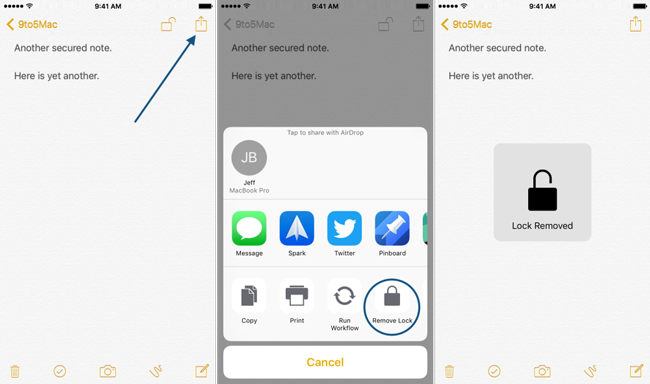
Η εξασφάλιση σημειώσεων στο iOS 9.3 είναι μια απλή άσκηση στην επιφάνεια, αλλά δεν είναι πάντα εντελώς απλή. Όταν χάσατε σημειώσεις χωρίς αντίγραφα ασφαλείας, μπορείτε επίσης ανακτήσει τις διαγραμμένες σημειώσεις στο iPhone. Ελπίζω ότι το παραπάνω σεμινάριο για όλες τις λεπτομέρειες μπορεί να σας βοηθήσει να ρυθμίσετε, να αφαιρέσετε ή να αλλάξετε τον κωδικό πρόσβασης της κλειδαριάς στις σημειώσεις του iPhone.
